支持备份/还原win10系统的分区工具DiskGenius v4.9.3专业版下载+序列号注册文件激活教程
2017-10-19 16:46
1436 查看
关于DiskGenius这款分区软件,相信大家都使用的炉火纯青了,今天之所以给大家重新介绍分享,是因为之前给大家分享的DiskGenius版本都是网上现成的绿色版本,而今天给大家分享的版本是官方原版,并且是目前官方提供的最新版本DiskGenius v4.9.3,大家都知道,默认情况下在官网下载的DiskGenius在不购买输入序列号的情况下是免费版本,有功能限制,但今天亦是美网络小编要给大家分享的是如何将DiskGenius免费版本升级成专业版,还有一点,使用DiskGenius v4.9.3专业版还可以备份还原win10系统的分区,何不尝试一下?!
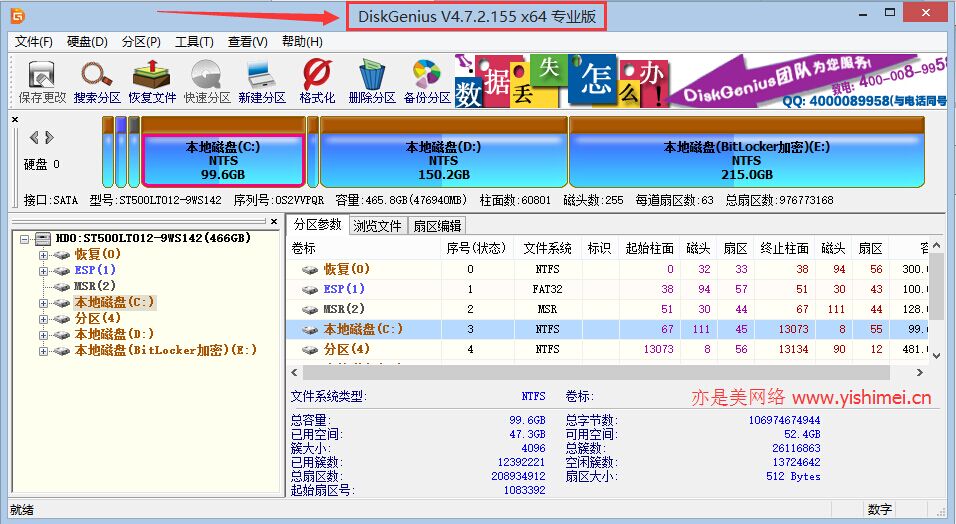
DiskGenius v4.9.3官网下载
64位下载地址:http://download.eassos.cn/DG493409_x64.zip
32位下载地址:http://download.eassos.cn/DG493409_x86.zip
DiskGenius v4.9.3官方免费版升级专业版
从官网下载的DiskGenius是一个压缩包,解压缩后可以直接点击DiskGenius.exe运行打开。
不过,如果直接运行的话,得到的只是一个免费版本,要想使用功能齐全的专业版,我们需要进行以下一个步骤:
首先下载Options.ini文件:http://pan.baidu.com/s/1kTq12Kn 密码: r9jz
下载完成后,直接将该文件复制到刚刚解压缩的DiskGenius目录里,替换掉原先的Options.ini文件即可。
tips:Options.ini是存放注册激活信息的文件。
替换后,再次打开DiskGenius的时候就显示成专业版本啦。
如何使用DiskGenius v4.9.3备份/还原win10系统的分区
以备份为例,打开DiskGenius后,选中一个分区,比如系统所在分区C盘,右键点击该分区,然后选择"备份分区到镜像文件",然后根据提示进行操作就可以了,很简单的。
如果要还原分区的话,同样的步骤,右键点击该分区,选择"从镜像文件还原分区",不过需要注意的是,如果是还原系统分区的话,需要在PE下才能进行。
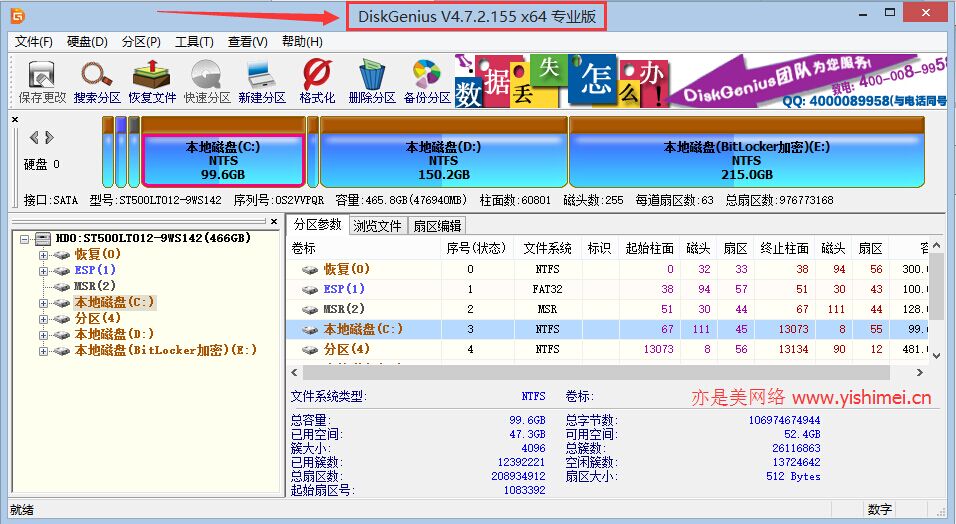
DiskGenius v4.9.3官网下载
64位下载地址:http://download.eassos.cn/DG493409_x64.zip
32位下载地址:http://download.eassos.cn/DG493409_x86.zip
DiskGenius v4.9.3官方免费版升级专业版
从官网下载的DiskGenius是一个压缩包,解压缩后可以直接点击DiskGenius.exe运行打开。
不过,如果直接运行的话,得到的只是一个免费版本,要想使用功能齐全的专业版,我们需要进行以下一个步骤:
首先下载Options.ini文件:http://pan.baidu.com/s/1kTq12Kn 密码: r9jz
下载完成后,直接将该文件复制到刚刚解压缩的DiskGenius目录里,替换掉原先的Options.ini文件即可。
tips:Options.ini是存放注册激活信息的文件。
替换后,再次打开DiskGenius的时候就显示成专业版本啦。
如何使用DiskGenius v4.9.3备份/还原win10系统的分区
以备份为例,打开DiskGenius后,选中一个分区,比如系统所在分区C盘,右键点击该分区,然后选择"备份分区到镜像文件",然后根据提示进行操作就可以了,很简单的。
如果要还原分区的话,同样的步骤,右键点击该分区,选择"从镜像文件还原分区",不过需要注意的是,如果是还原系统分区的话,需要在PE下才能进行。
相关文章推荐
- PE安装Win10纯净版教程【附Win10企业版/专业版/64/32位系统下载地址以及系统激活工具和解压软件安装包】
- 贝壳一键还原2.0 Windows版本发布+采用磁盘快照技术+支持系统热备份+启动器安装工具+支持安装热键+恢复误删除文件工具
- office 2010 和win10 系统 激活工具下载安装和使用。
- PE安装Win8纯净版教程【附Win864/32位系统下载地址以及系统激活工具和解压软件安装包】
- 【全新打造】思科认证跟踪系统考试注册教程(08.8.30)附word文件下载 推荐
- 06-S3C2440学习之移植2012u-boot到S3C2440(移植过程五--最终)裁剪+修改默认参数+分区设置+支持文件系统下载
- 迷你KMS怎么激活Win8.1系统 Win8.1激活详细图文教程(附win8.1kms激活工具下载)
- 应用Win7优化大师,备份与还原系统激活文件。
- sql2000备份的数据库还原到sql2005后,选择“数据库关系图”提示:此数据库没有有效所有者,因此无法安装数据库关系图支持对象。若要继续,请首先使用“数据库属性”对话框的“文件”页或 ALTER AUTHORIZATION 语句将数据库所
- 如何手动备份及还原Office 2010激活文件
- 动手改造Ibatis,使其支持文件系统存储数据列 之 源码下载编译和SqlMapConfig解析
- U-boot移植 (v2012.04.1 S3C2440平台) (五) DM9000驱动支持,yaffs文件系统下载支持
- Windows2008系统文件和域控系统备份和还原、性能计数器警报
- SQL Server数据库备份文件还原错误,提示设备激活错误......请使用with move选项来标识该文件的有效位置
- Ubuntu系统备份&还原&克隆&批量部署&制作 Live CD工具UCloner
- 备份系统激活文件
- android文件系统制作教程(4) —- makefile脚本,制作各种单独的分区文件ramdisk.img,system.img,boot.img
- ffs2官网-源码下载和向内核添加yaffs2文件系统支持
- mtd-utils 的下载地址 ,mtd工具,linux,文件系统
- 冰点还原标准版-中文版(全面支持Windows 7)7.0.020.3172(最新版)下载与注册
